攀升闪电龙BG1笔记本Control Center 控制中心安装后无法打开怎么办?攀升闪电龙BG1笔记本的Control Center 控制中心安装后无法打开解决办法
2024-09-23
799
0
攀升闪电龙BG1笔记本在重装系统后发现没有控制中心,在单独下载安装Control Center 控制中心时部分小伙伴遇到了无法安装的情况,那么该怎么解决呢?下面就给大家分享攀升闪电龙BG1笔记本的控制中心安装方法。
Control Center 控制中心下载:
攀升闪电龙BG1笔记本的控制中心安装方法:
控制中心安装后图标为空白图标,无法打开,或者提示证书到期的用户可先将系统时间更改为20-23年3月的日期后再安装。
1、鼠标右键点击“日期”处,选“调整日期和时间”。如下图:
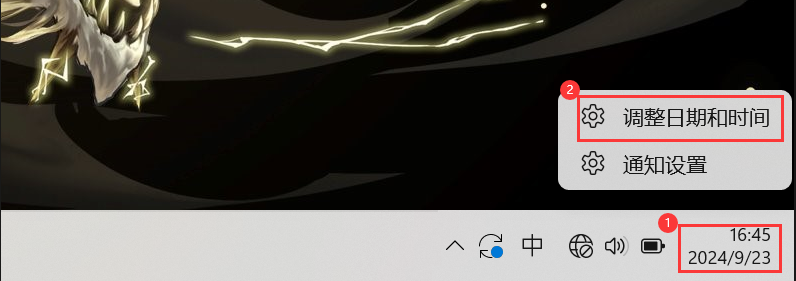
2、将“自动设置时间”关闭,再点击手动设置日期和时间后的“更改”按钮。如下图:
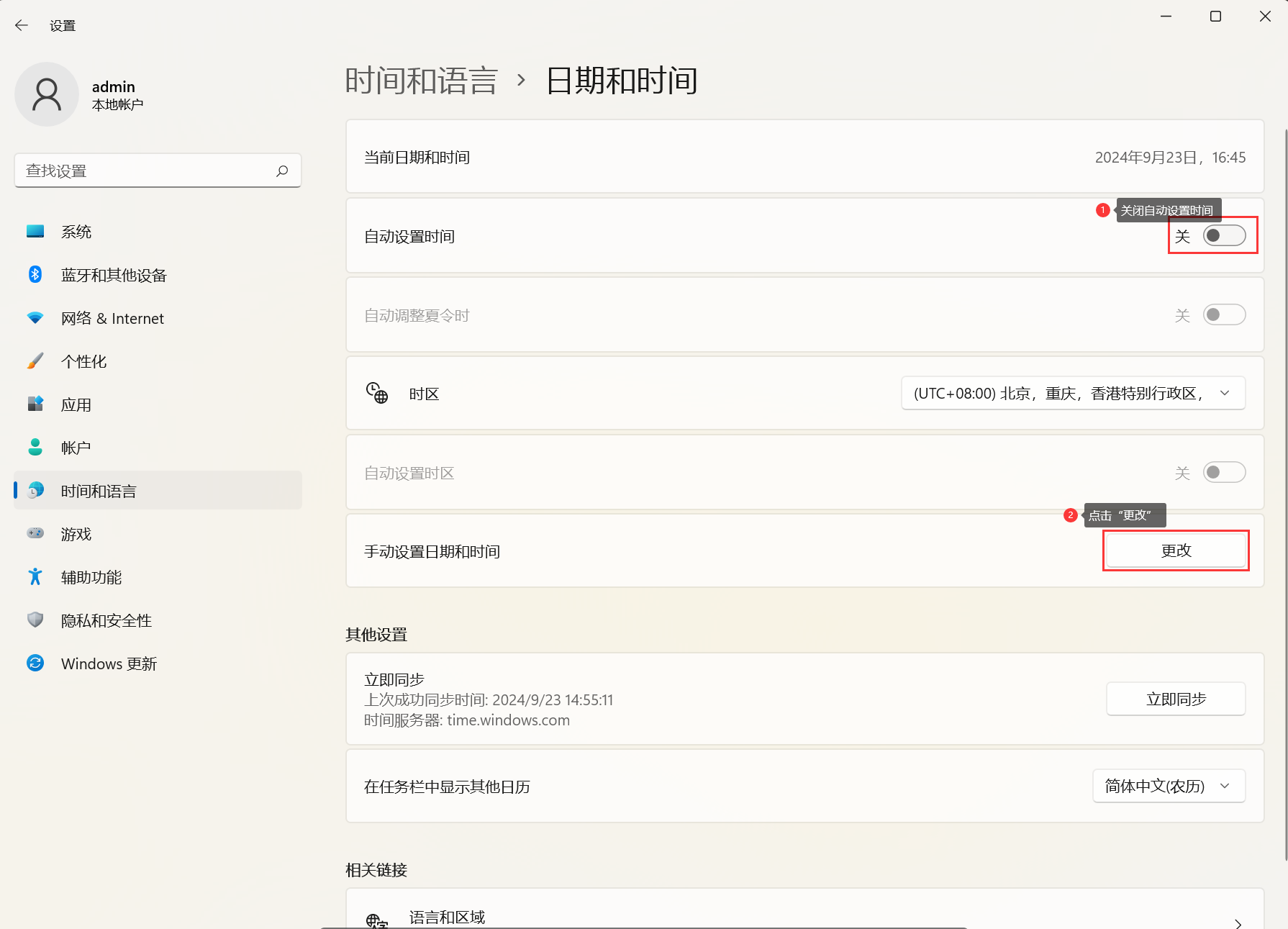
3、在这里我们更改到21年,或者2020/9/16到2023/3/5之间都可以。如下图:
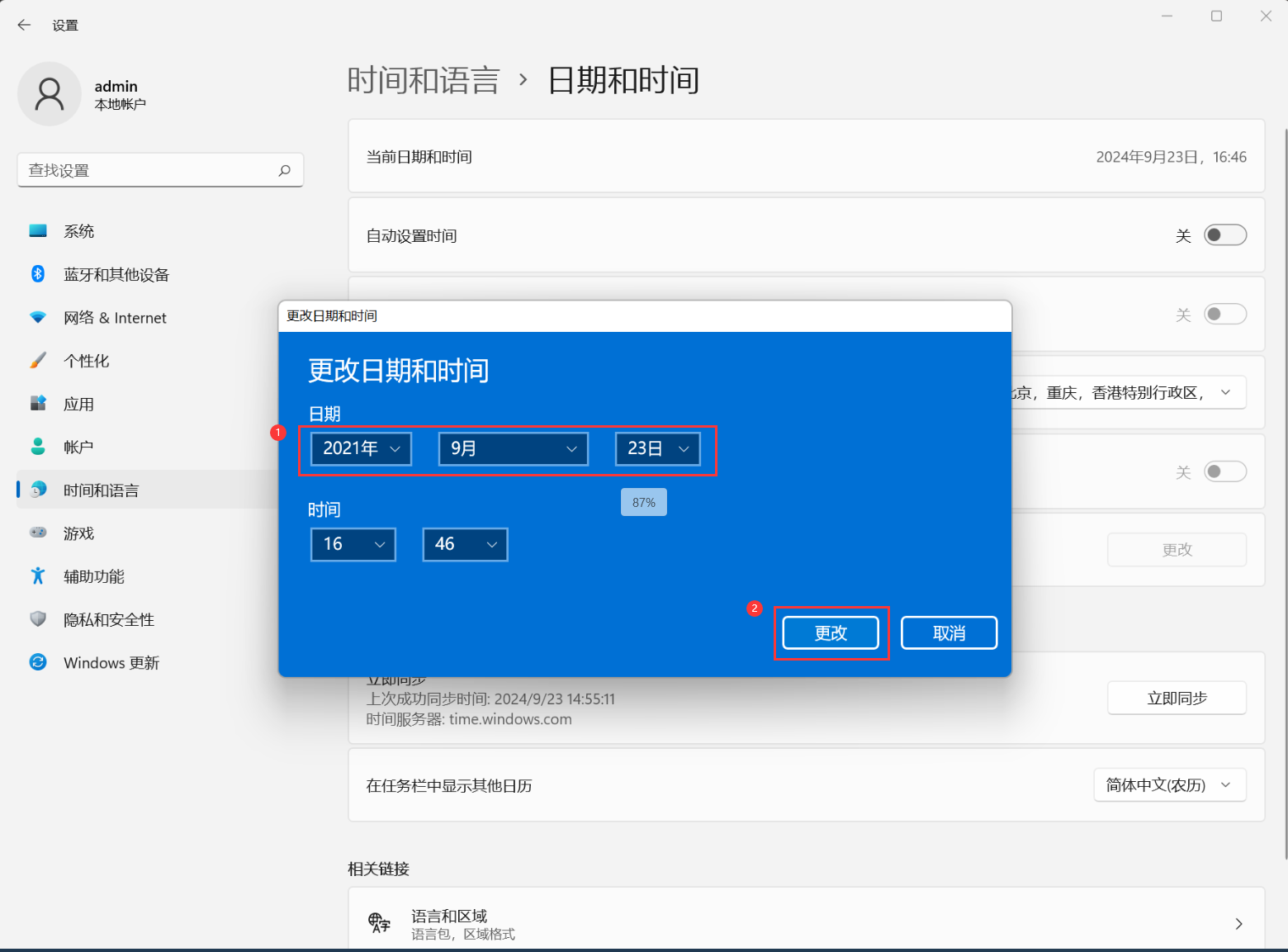
4、下载“ControlCenter_4.53.47.10”,下载后右键它,选择“全部解压缩”解压出来。如下图:

5、解压后,进入文件夹,找到并双击打开“ControlCenter_4.53.47.10_IPASON.exe”。如下图:
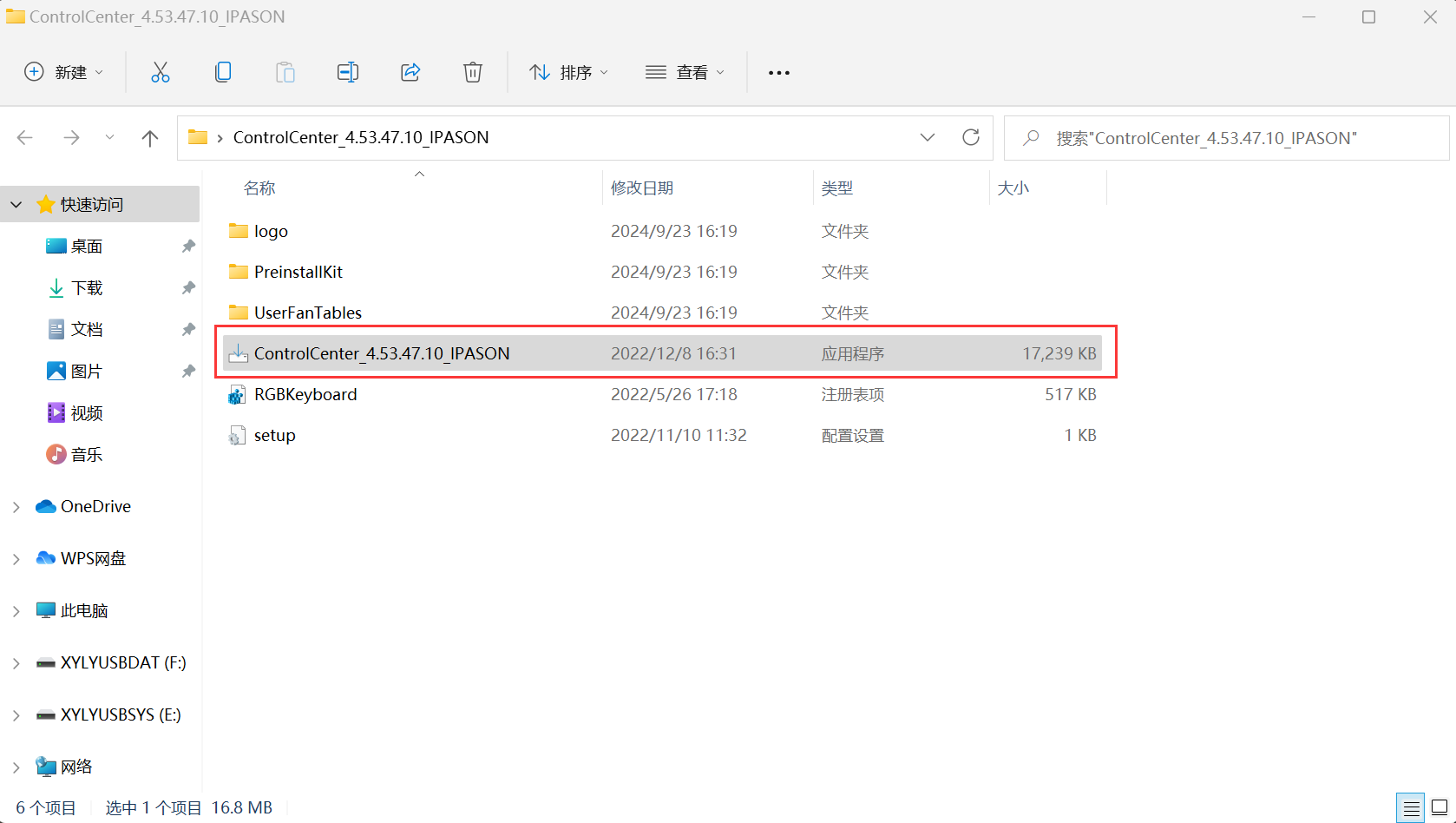
6、点击"Install"安装。如下图:
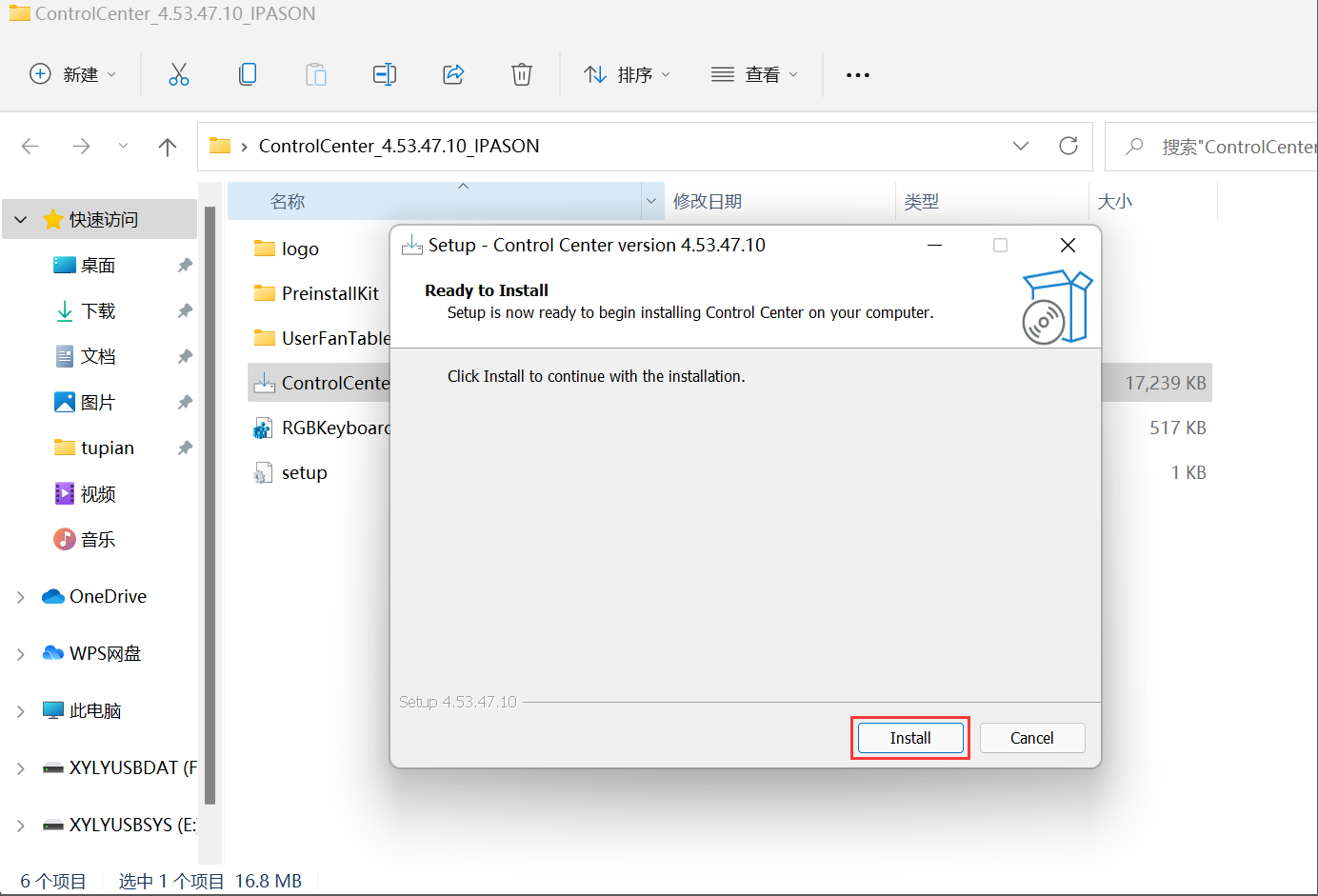
7、等待安装完成。如下图:
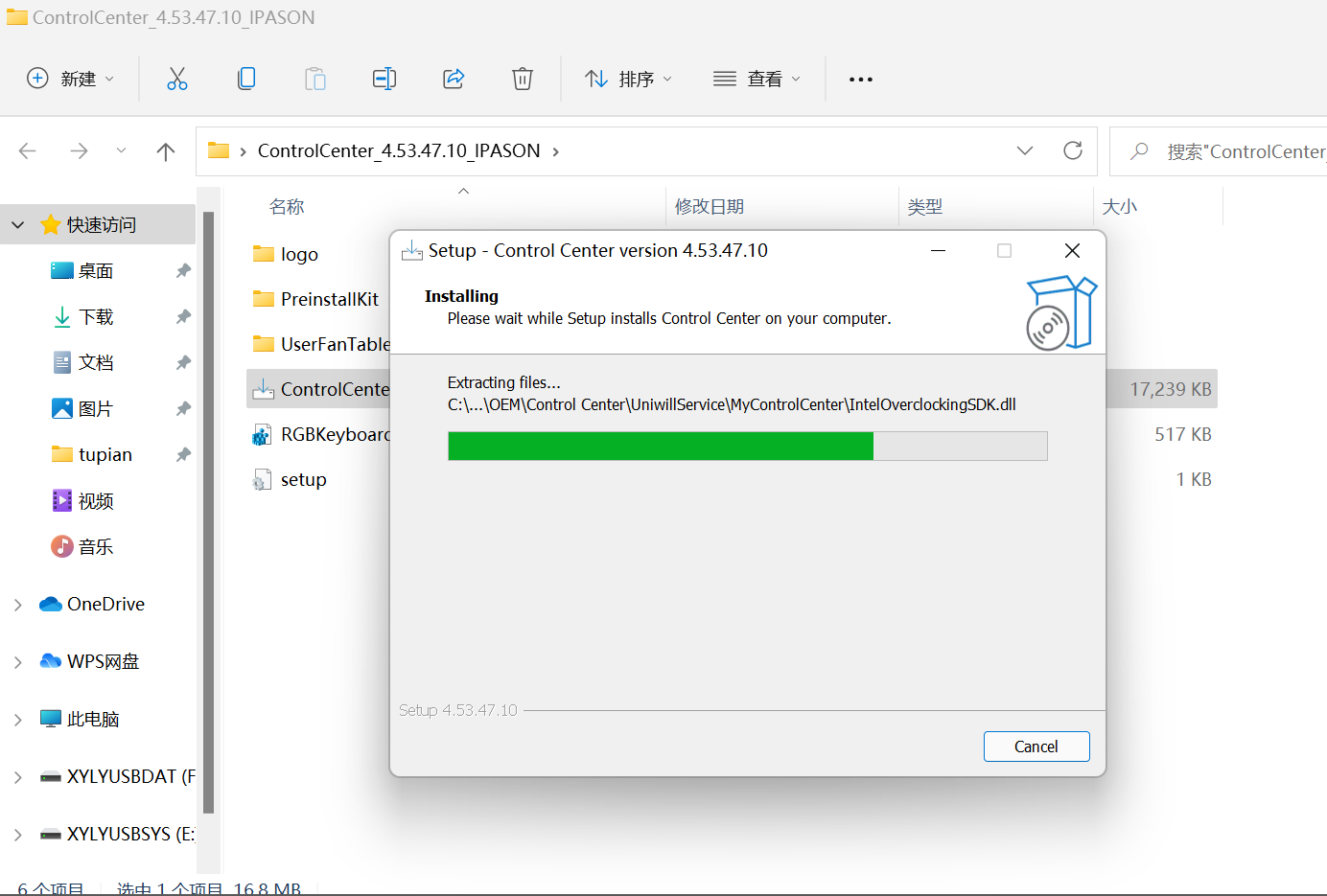
8、选择“Yes,restart the computer now”,点击“finish”完成重启。如下图:
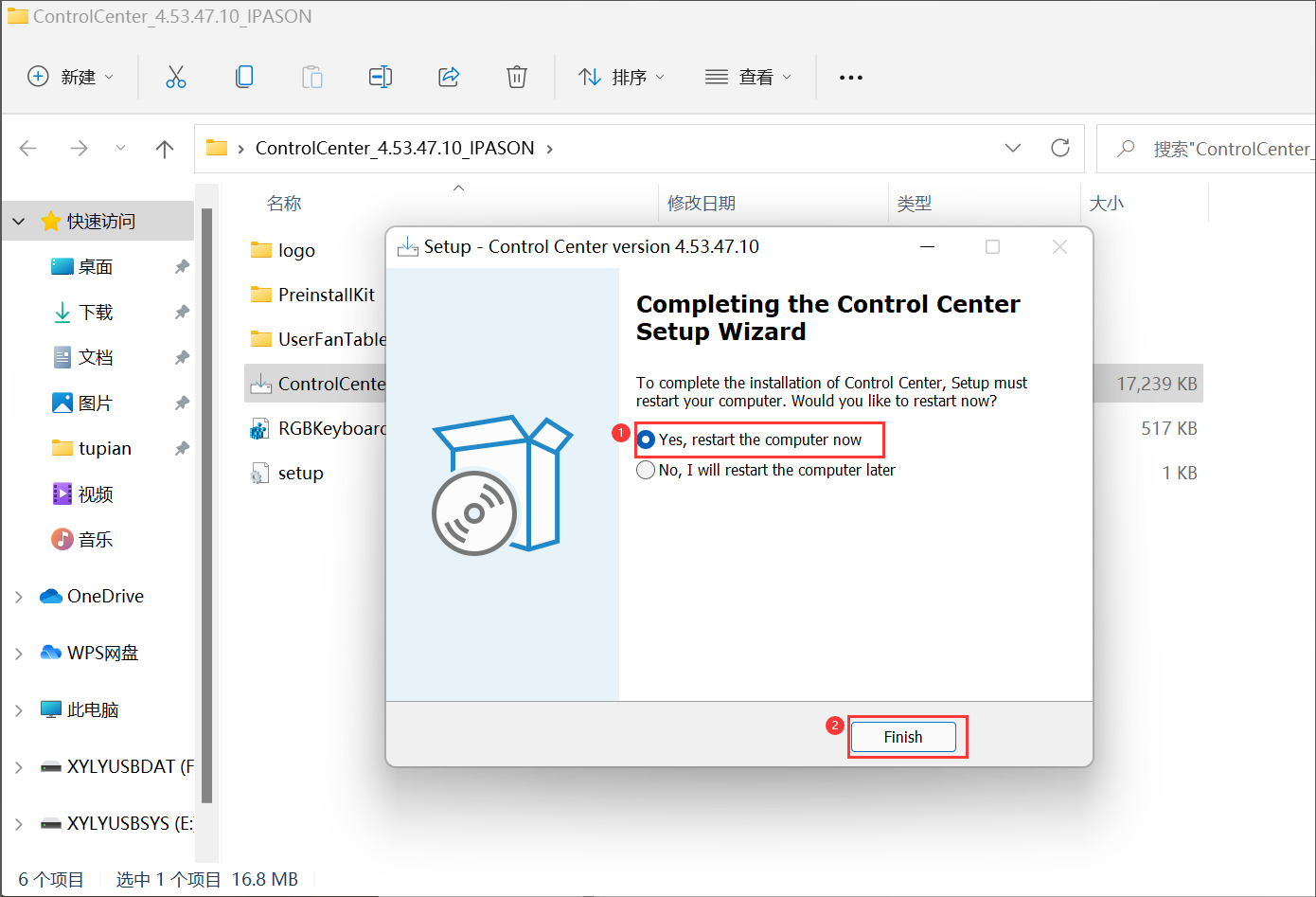
9、安装完成重启后进入系统就可以看完到控制中心的图标了,双击打开即可使用。如下图:
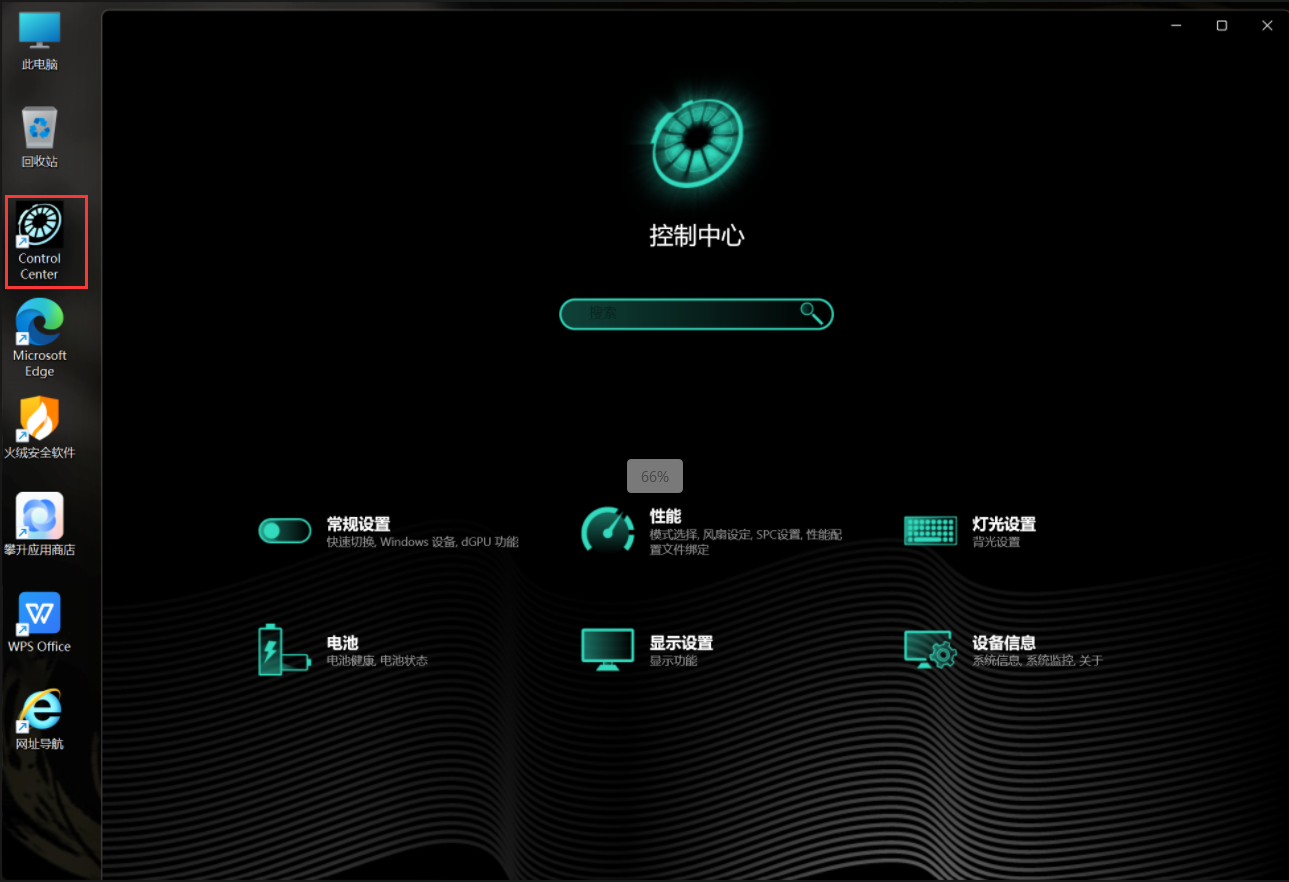
10、安装完成后,我们就可以将日期手动改回,或者打开自动设置开关,再点击“立即同步”将时间更改到最新了。(注:立即同步需先联网才可同步成功)如下图:
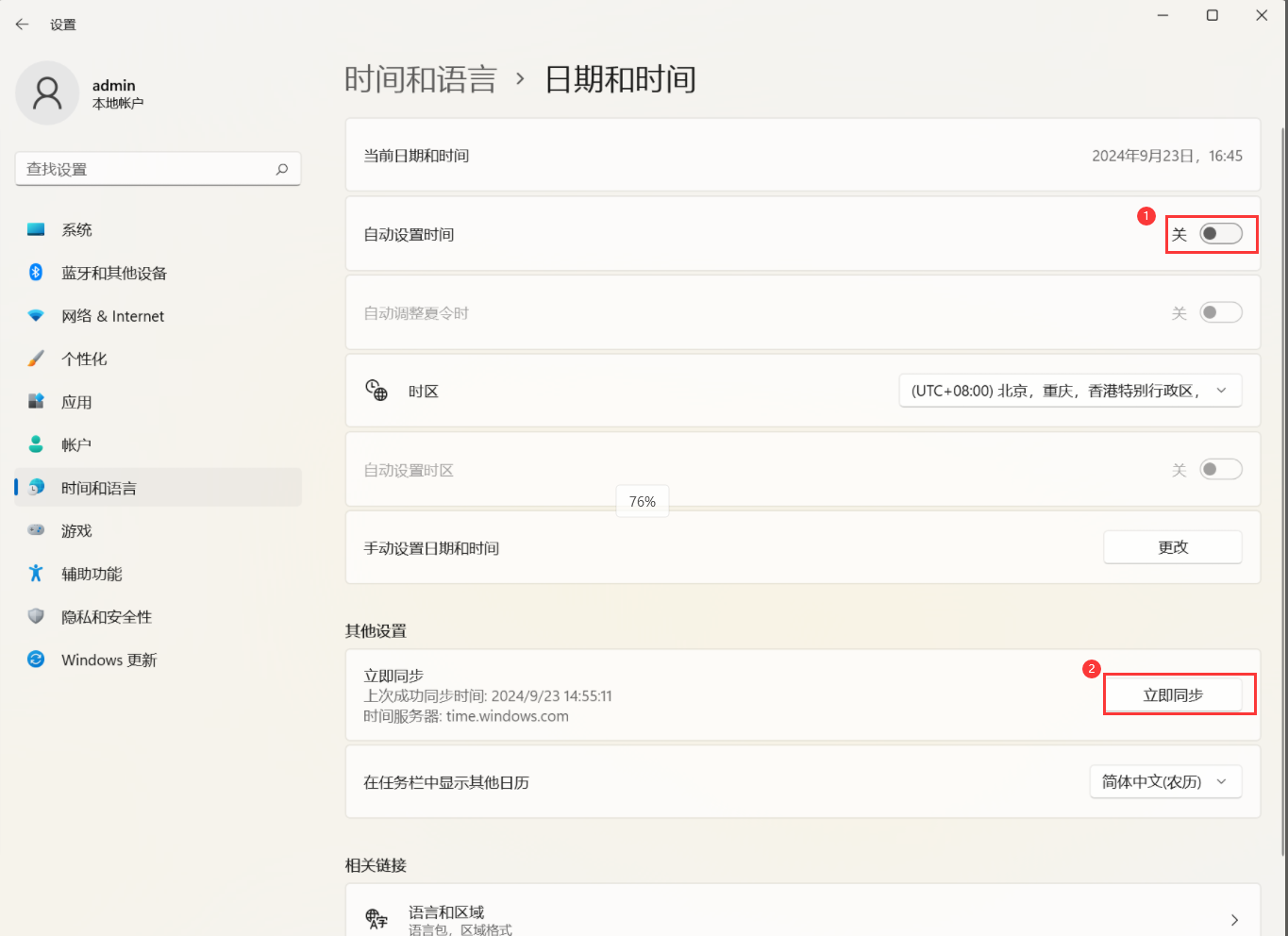
以上就是给大家分享的攀升闪电龙BG1笔记本控制中心安装异常的解决办法了。希望本文能帮到大家。
温馨提示:攀升网站提供的技术方案与您产品的实际情况可能存在差异,请您认真阅读方案并知晓其示风险的情况下谨慎操作,避免造成任何损失。





